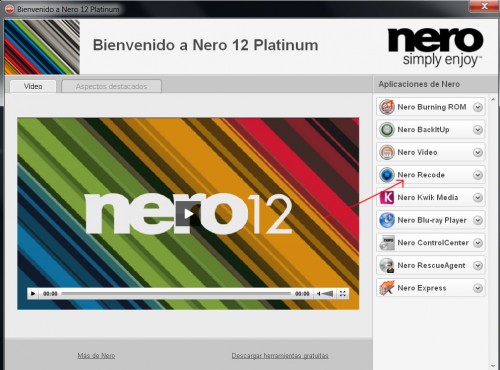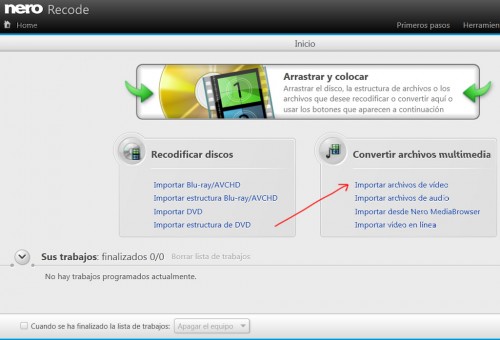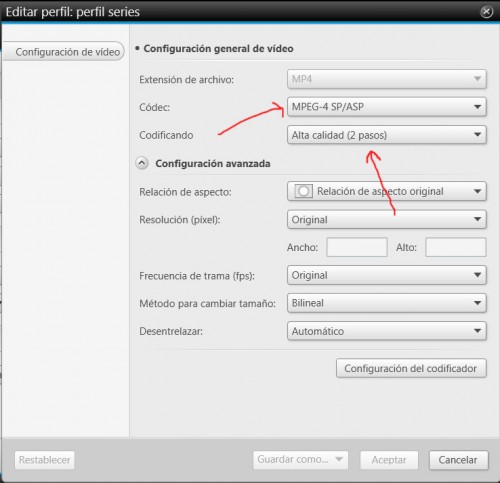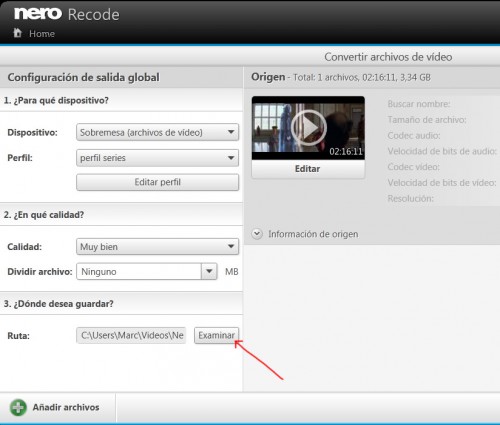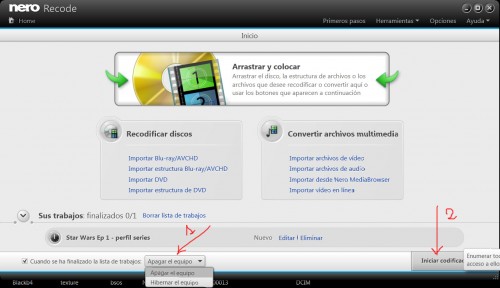Convertir películas DivX / mov a MP4 con Nero 12
¿Tienes o quieres convertir tus películas o series de TV de DivX (.avi) / MOV a MP4? Con Nero 12 es muy sencillo. Lo primero que tenemos que hacer es abrir Nero 12, y desde la pantalla de inicio pulsar sobre ‘Nero Recode’.
En la siguiente pantalla, Nero Recode te informa del tipo de contenido que puedes convertir, ya sean películas en DVD/Blu-ray como archivos de audio o video guardados en la memoria de la computadora, un disco duro externo o una memoria USB. Tienes que elegir la opción ‘importar archivos de video‘ de la sección convertir archivos multimedia.
Una vez pulsas en ‘importar archivos de video’, Nero Recode abre una ventana a través de la cual buscar la película o capítulo de la serie de TV a convertir.
En la siguiente pantalla hay varios apartados a tener en cuenta, básicos, para realizar la conversión del archivo seleccionado. Fíjate en la captura adjunta y en los números indicados:
(1) Al pulsar en el recuadro de ‘Dispositivo’ aparecen diferentes opciones en función del dispositivo en el que vamos reproducir el video una vez convertido. Yo siempre mantengo la misma configuración, ‘Sobremesa (archivos de video)’, creo que es la mejor.
(3) En el recuadro del apartado ‘Calidad’ podemos elegir hasta 4 niveles de calidad, que afectarán a la definición de imagen. Recomiendo seleccionar ‘muy bien’ o ‘bien’. Es cierto que cuanta menos calidad, mayor rapidez a la hora de convertir el archivo y menor espacio ocupará dicho archivo. A la derecha del todo de la pantalla, se pueden ver los datos del archivo convertido: te interesa fijarte en la columna de la derecha.
(2) Al pulsar sobre ‘Editar Perfil’ (ver imagen, arriba), lo que vamos a hacer es ajustar un par de opciones más para obtener una buena calidad en la película convertida. Se abre una nueva ventana con toda una serie de apartados (ver imagen, abajo).
En el apartado ‘codec’ tienes que seleccionar la opción ‘MPEG-4 SP/ASP‘, mientras que en el apartado ‘Codificando’ hay que elegir ‘Alta Calidad (2 pasos)’: con ‘Alta Calidad (2 pasos)’ se obtiene mejor definición de imagen, aunque el proceso de conversión es algo más lento. Pero yo elegiría esas configuraciones. Una vez hechos los cambios hay que pulsar en Aceptar.
Al volver a la pantalla de configuraciones generales (ver imagen, abajo), lo último que creo hay que configurar es dónde se va a guardar la copia de la película o serie de TV convertida a MP4: tal como indica la flecha, pulsa en ‘examinar’ en el apartado ‘ruta’ para indicar en qué carpeta quieres guardar el archivo.
El siguiente paso es pulsar en aceptar y volver a la pantalla de inicio de Nero Recode. (1) Puedes indicar al programa que apague el equipo una vez se haya acabado el proceso de conversión, o (2) solo pulsar sobre ‘Iniciar Codificación‘ para convertir la película DivX o MOV a MP4.
Unos minutos bastarán para que ya tengas tu película DivX/MoV convertida a MP4.
Por Marc Malagelada, el 09/09/2013.